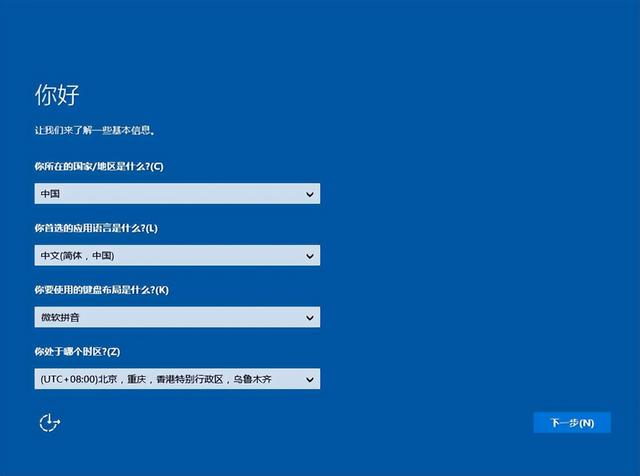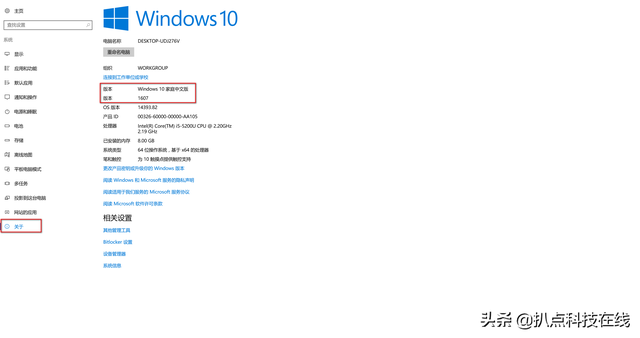u深度u盘重装系统步骤,每当电脑系统损害蓝屏时,你还在不知所措吗,还在因为找别人装系统而心疼你的money吗,今天就手把手教你们给你们自己的电脑重装系统
那么首先你需要一个u盘
第一步,先安装u盘的pe系统和下载windows镜像,我们先百度搜索u深度这个软件
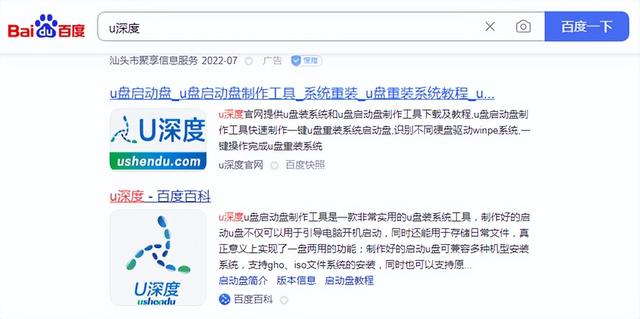
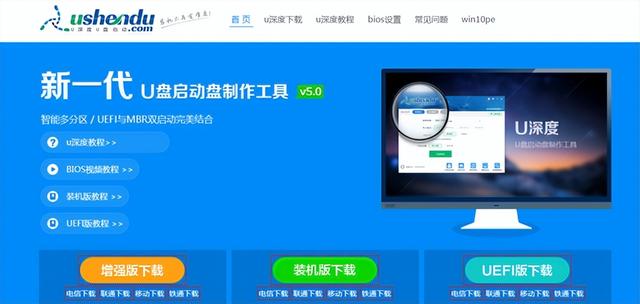
搜索到了之后,我们直接点击下载
下载好了,我们打开u深度,把u盘插入你的电脑,然后直接选择到我们的u盘
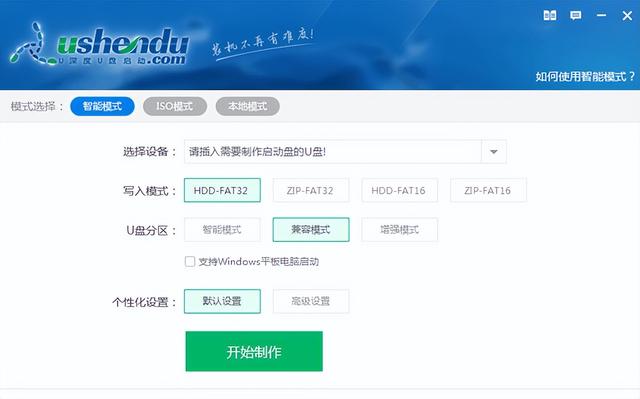
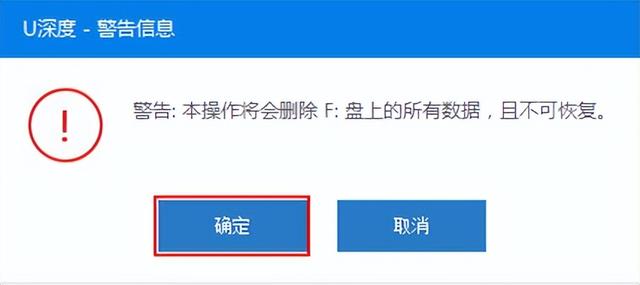
点击这个制作就可以了
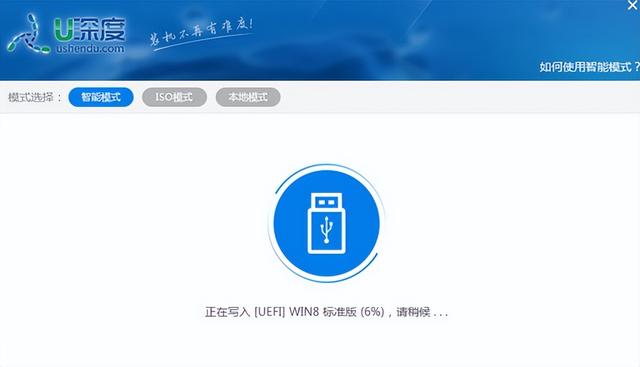
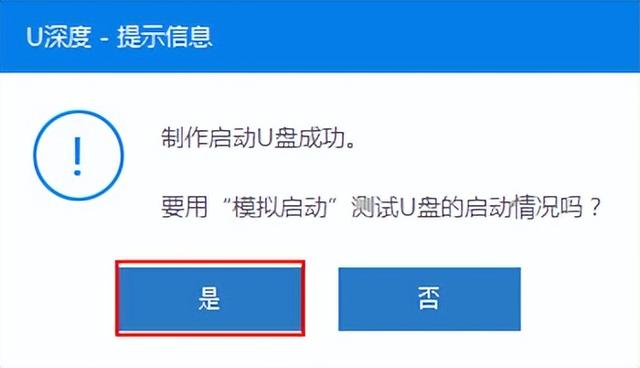
然后,u盘制作完了之后,我们找到刚下载的那个windows的镜像包,放到我们的u盘启动盘里面
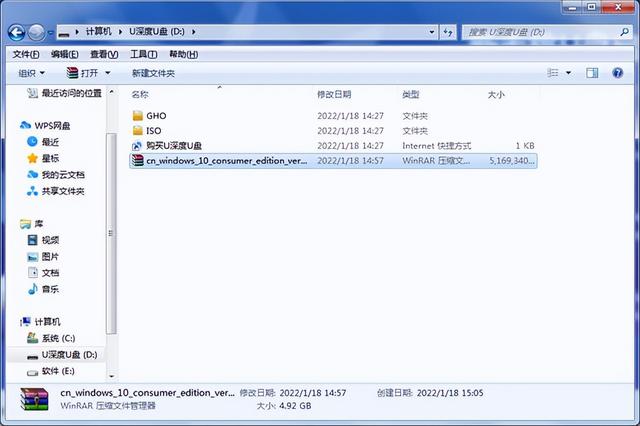
然后你就可以重启了,快速按u盘启动盘快捷键,来到winpe界面。选择win8pe进入回车

然后我们就进入了u盘的pe系统,打开u深度装机pe工具

然后找到我们刚刚下载的系统镜像文件,选择c盘


点击一键恢复

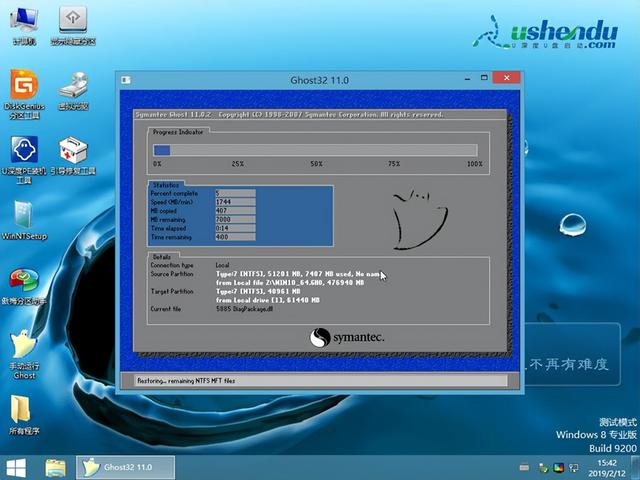
接下来就是漫长的等待时间,系统安装好后就会自动重启